La creazione di Prototipi in Adobe XD è un processo entusiasmante e creativo. Oggi esamineremo la funzione Overlay, uno strumento potente che ti consente di integrare elementi interattivi nel tuo prototipo. La possibilità di visualizzare informazioni in modo dinamico aumenta il tuo design a un livello superiore. Scopriamo insieme come puoi utilizzare questa funzione in modo efficace per arricchire il tuo prototipo.
Principali intuizioni
- La funzione Overlay ti consente di presentare contenuti in modo interattivo.
- Con questa funzione puoi integrare meccanismi di feedback nei tuoi design.
- Imparare a utilizzare gli Overlays migliora l'esperienza utente e fornisce all'utente una sensazione di controllo.
Istruzioni passo passo per implementare la funzione Overlay
Per prima cosa, hai bisogno di una nuova tavola da disegno per dimostrare la funzione Overlay. Crea una tavola da disegno per il tuo Bookmark Overlay – questa darà feedback all'utente quando clicca sull'icona a forma di cuore.
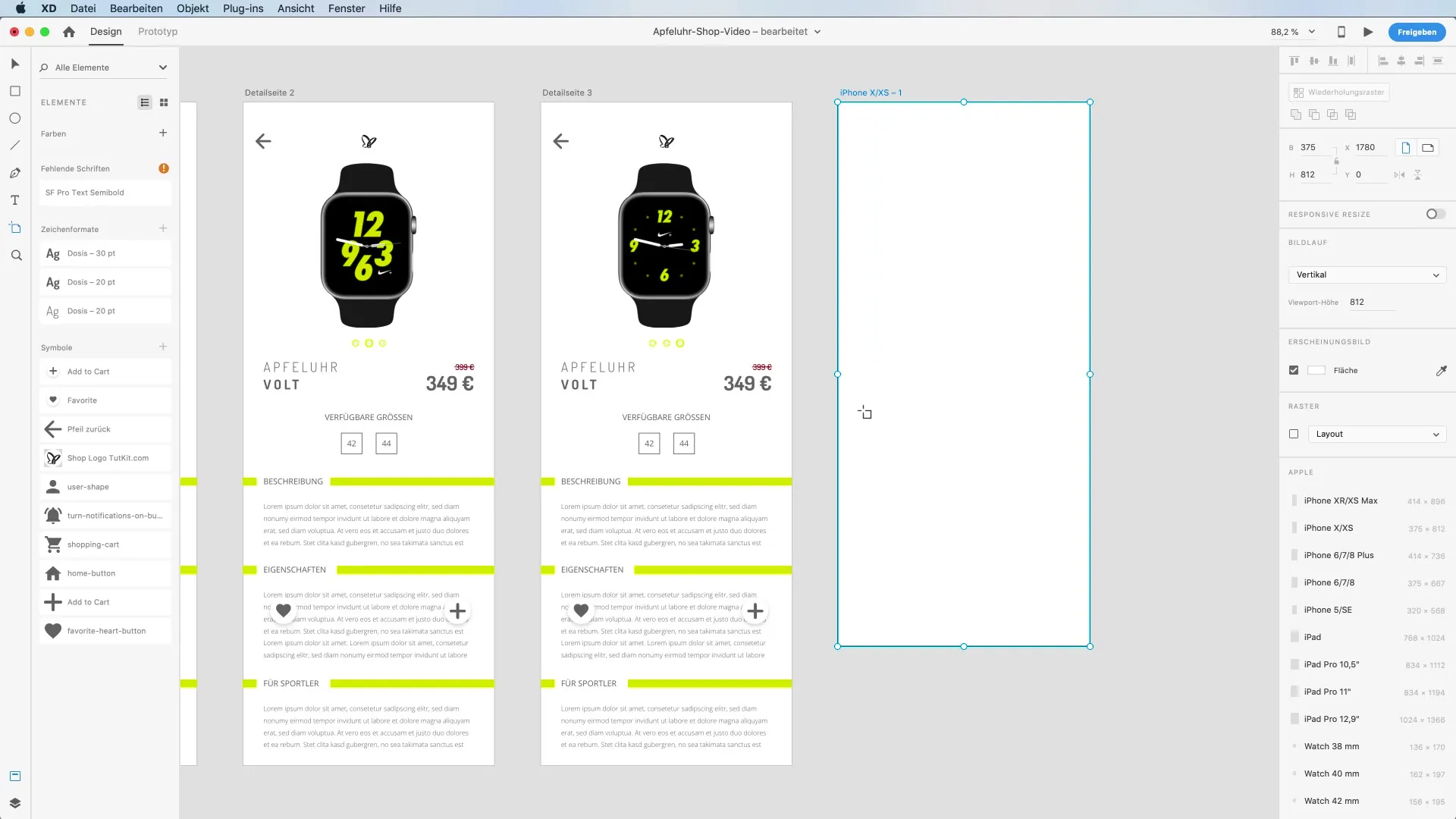
Usa lo strumento rettangolo per creare un rettangolo di un colore vivace per il tuo Overlay. Disegna un rettangolo verso il basso, che deve rappresentare un giallo neon luminoso. Rendi gli angoli arrotondati tenendo premuto il tasto Alt e impostando il valore su 20.
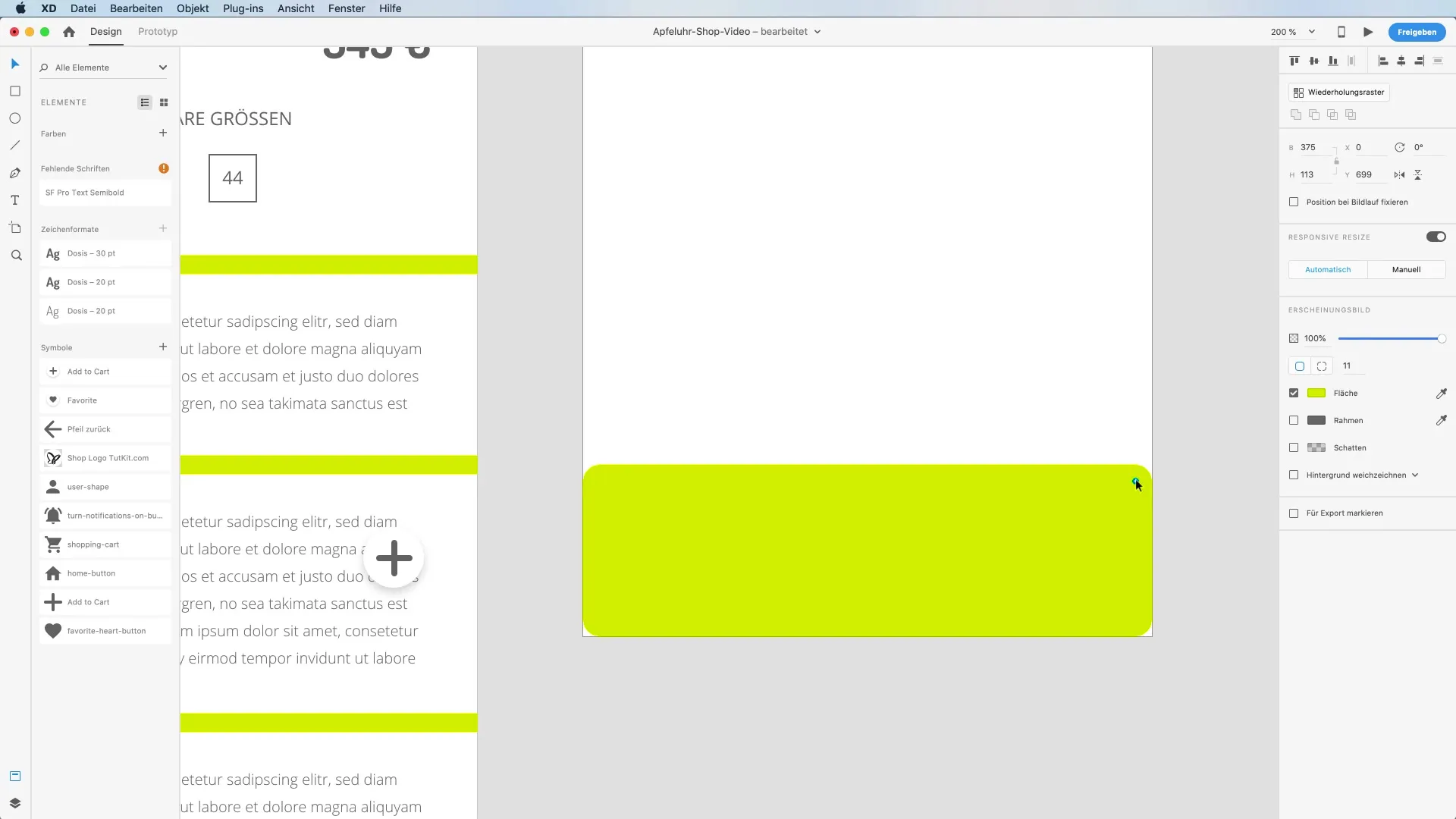
Ora è il momento di testare la funzione Overlay. Passa alla modalità prototipo e trascina l'icona a forma di cuore sulla nuova tavola da disegno. Imposta il trigger su "Tap" e l'azione su "Overlay".
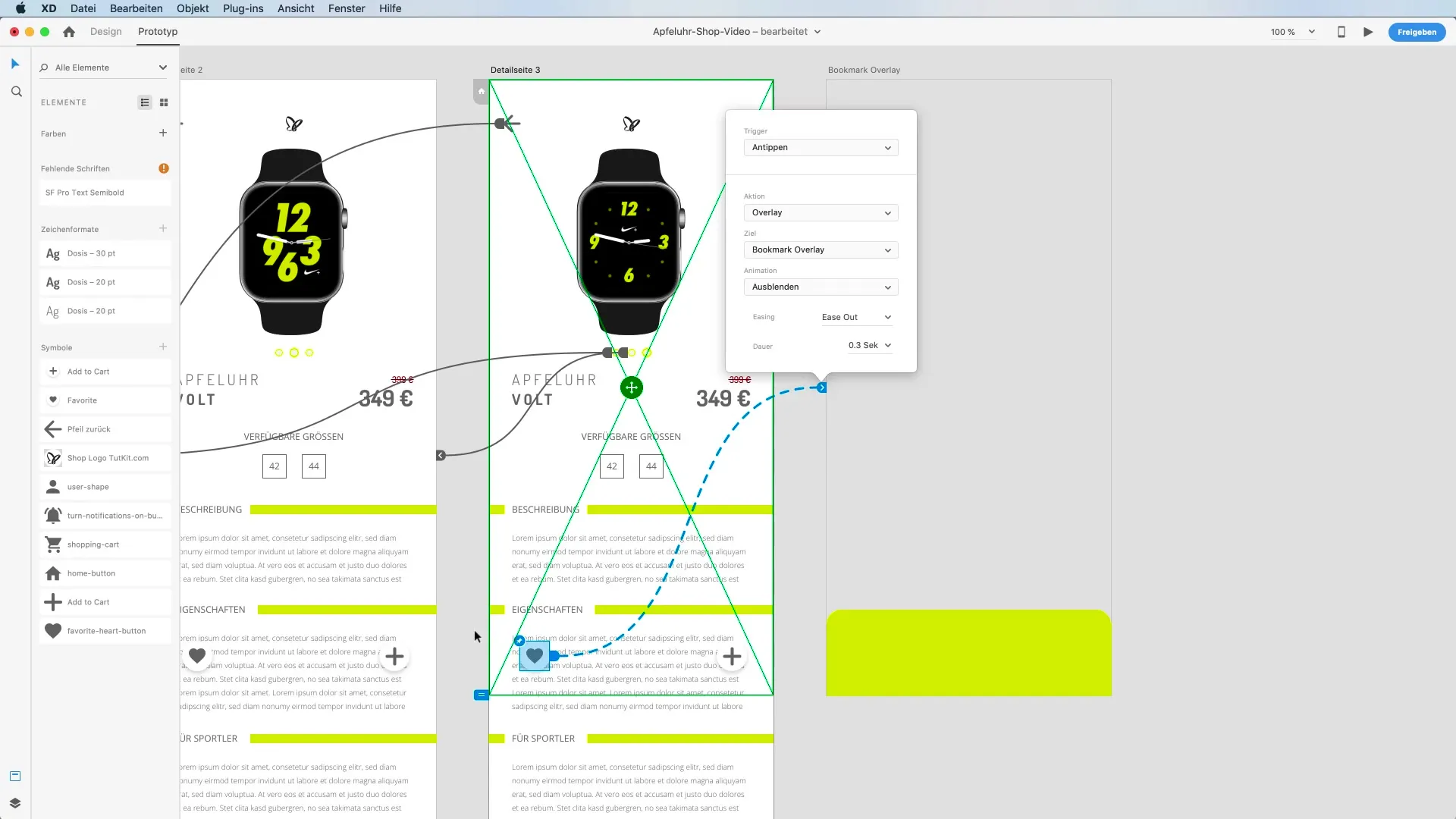
Nota che nella modalità prototipo compare un bordo verde attorno alla tavola da disegno Overlay. Questo ti dà un'idea di come l'Overlay verrà visualizzato in relazione alla tavola da disegno originale. L'Overlay sarà posizionato in modo da apparire semi-trasparente, aiutandoti a posizionare meglio il design.
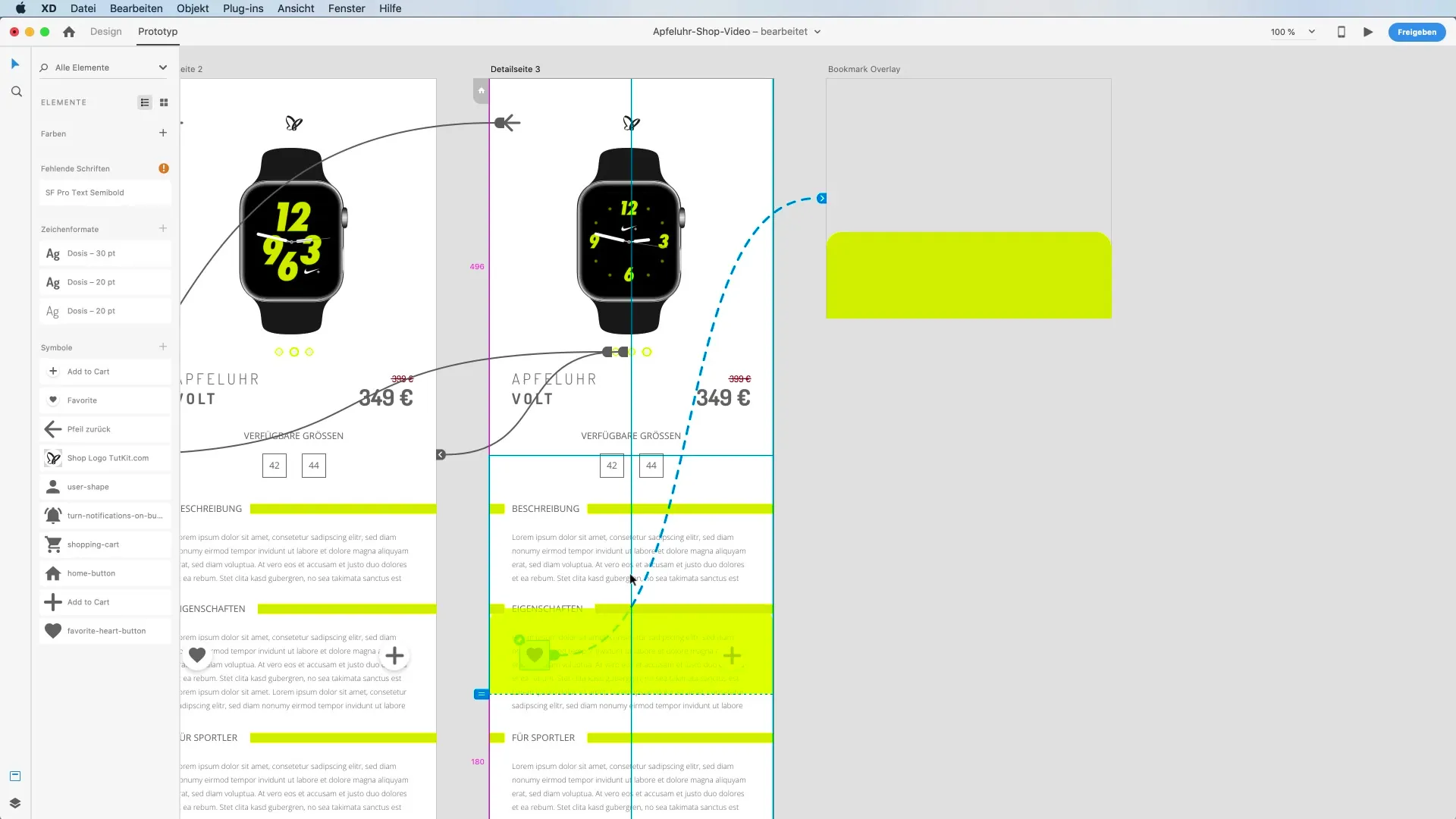
Per effettuare ulteriori personalizzazioni, passa alla modalità design e aggiungi un testo che descriva l'Overlay. Quando cambi la dimensione della casella di testo, assicurati che sia ben leggibile e che i colori siano armoniosi.
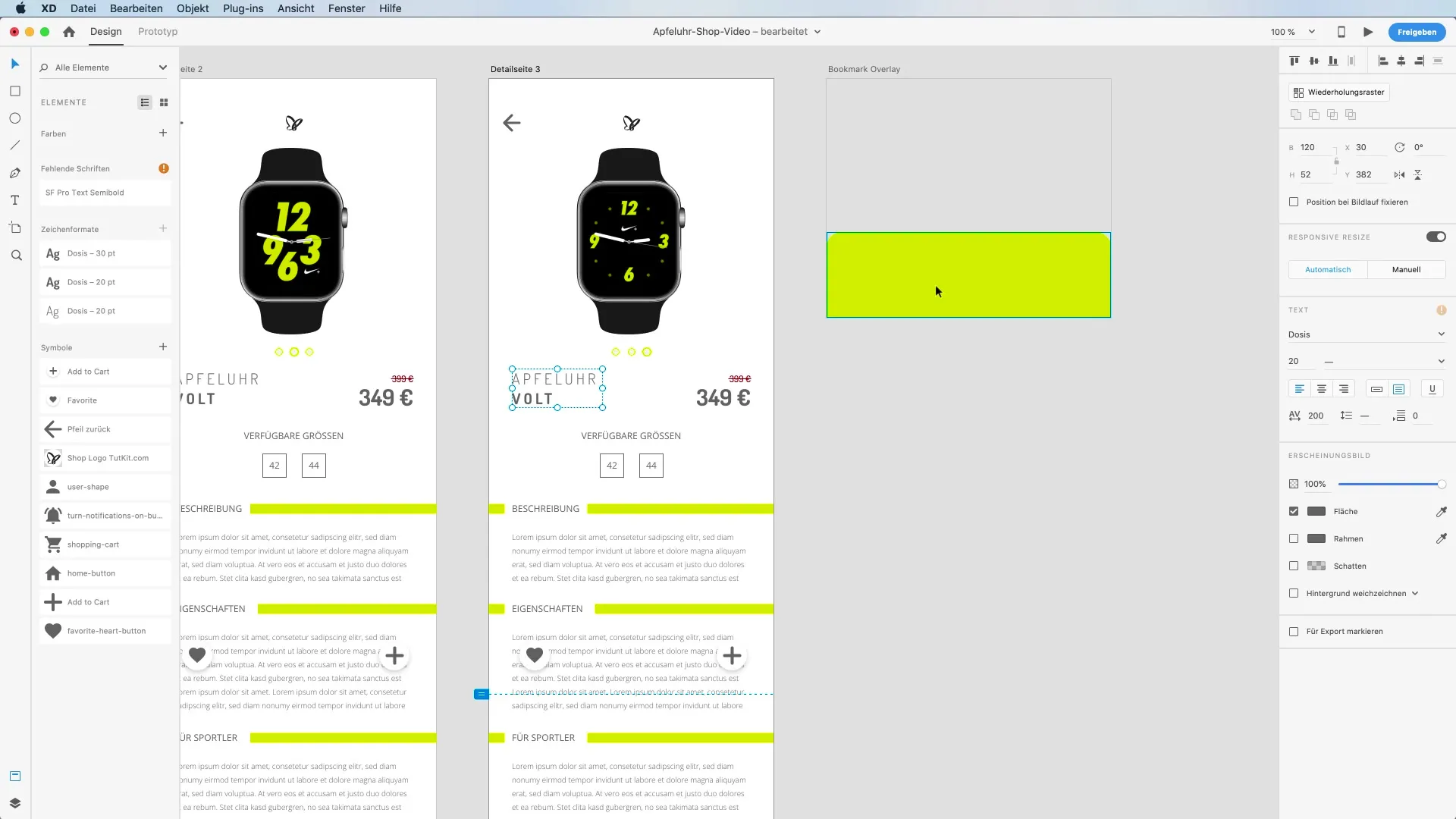
Sposta l'Overlay verso il basso in modo che appaia alla fine del viewport. Fai attenzione al contrasto tra l'Overlay e lo sfondo per assicurarti che tutto sia ben leggibile. Se necessario, modifica le dimensioni dell'Overlay per garantire una migliore leggibilità.
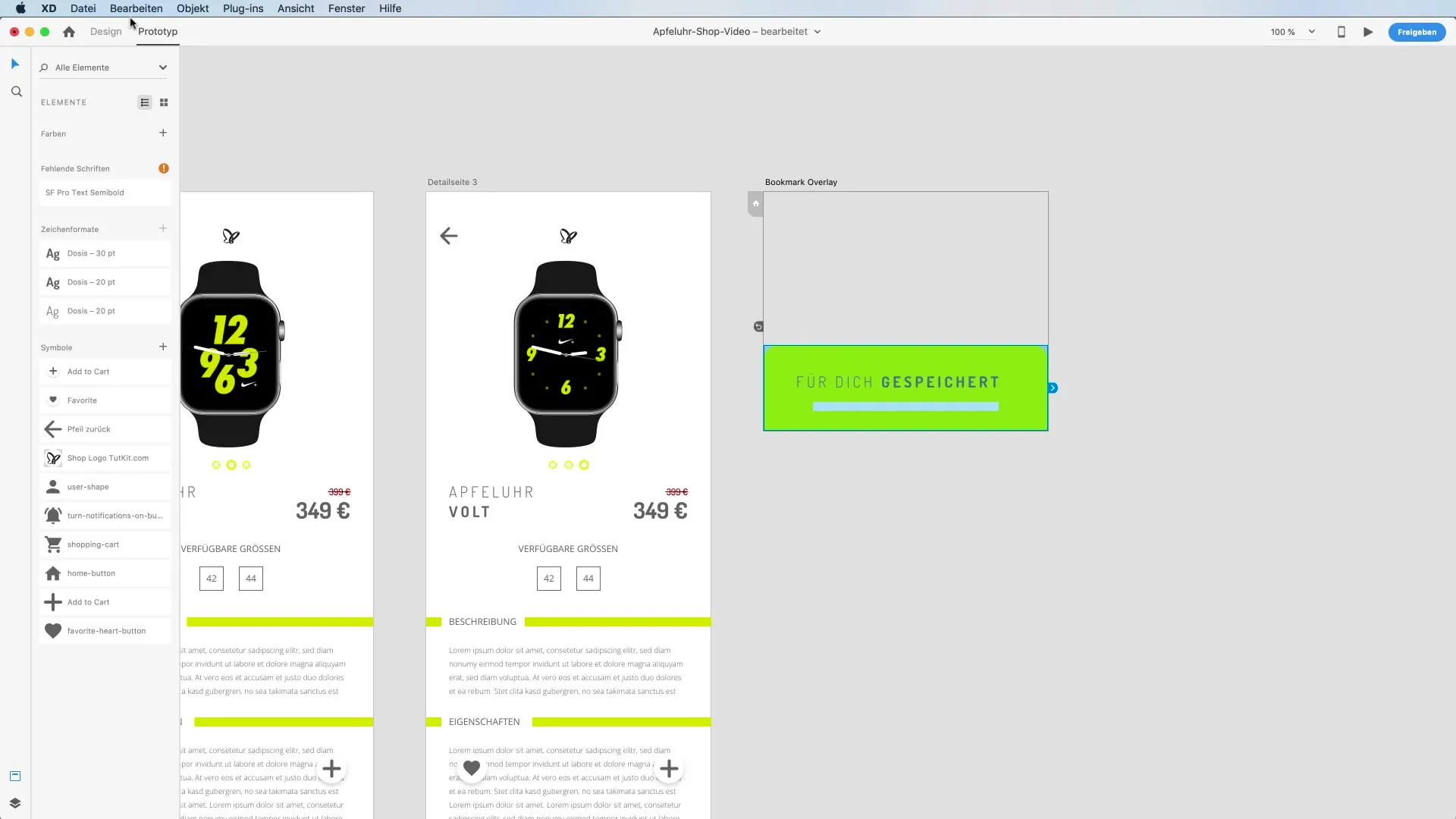
Per dare all'Overlay un'ombra e creare una sensazione più realistica, seleziona l'oggetto in modalità design, aggiungi un'ombra e regola i valori in modo che l'ombra appaia gradevole. Un'ombra che è leggermente sollevata può dare all'Overlay un effetto accattivante.
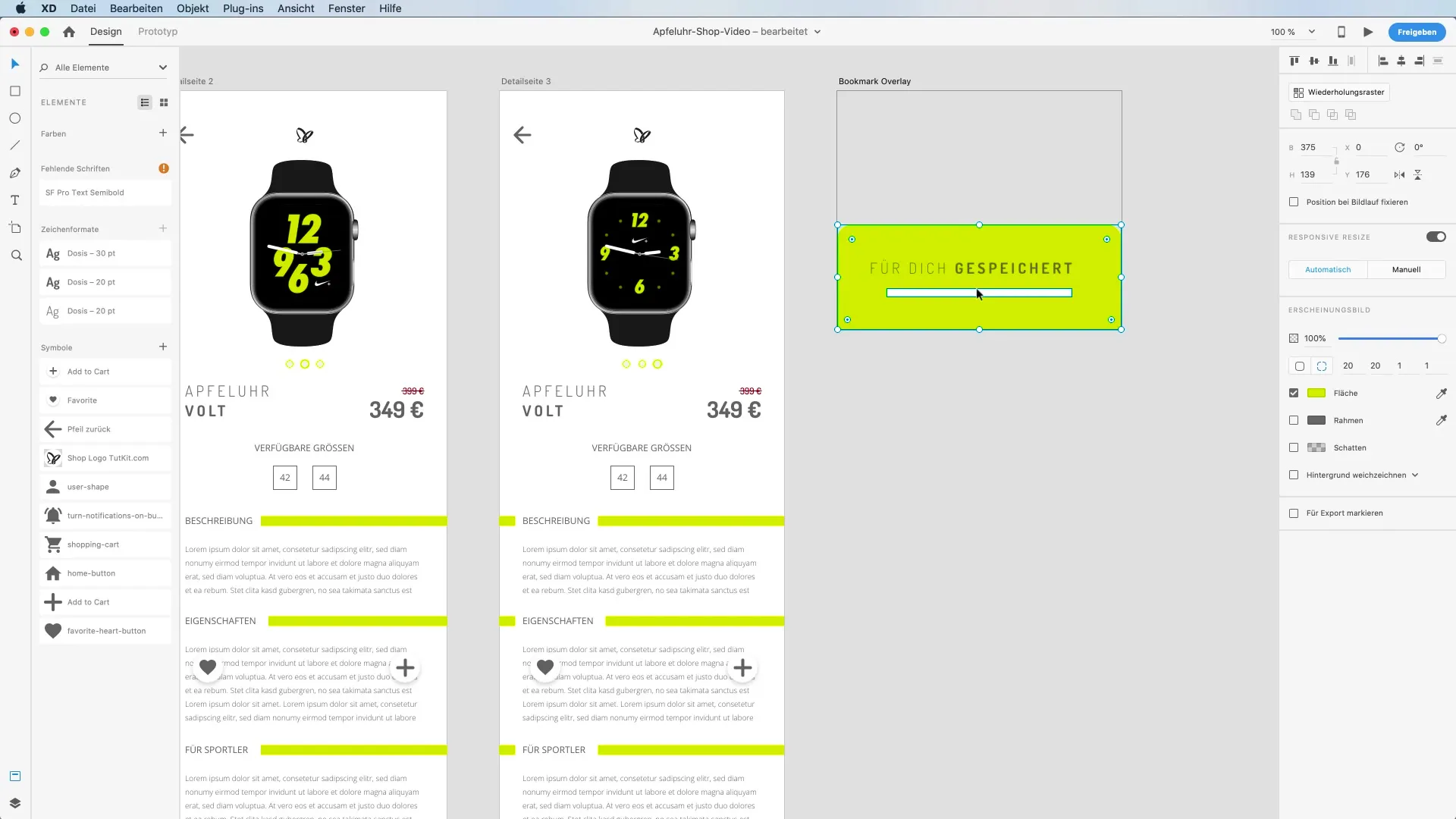
Dopo aver personalizzato l'Overlay, torna alla modalità prototipo e testa l'interazione. Il tuo Overlay dovrebbe ora apparire nella posizione prevista quando fai clic sul cuore.
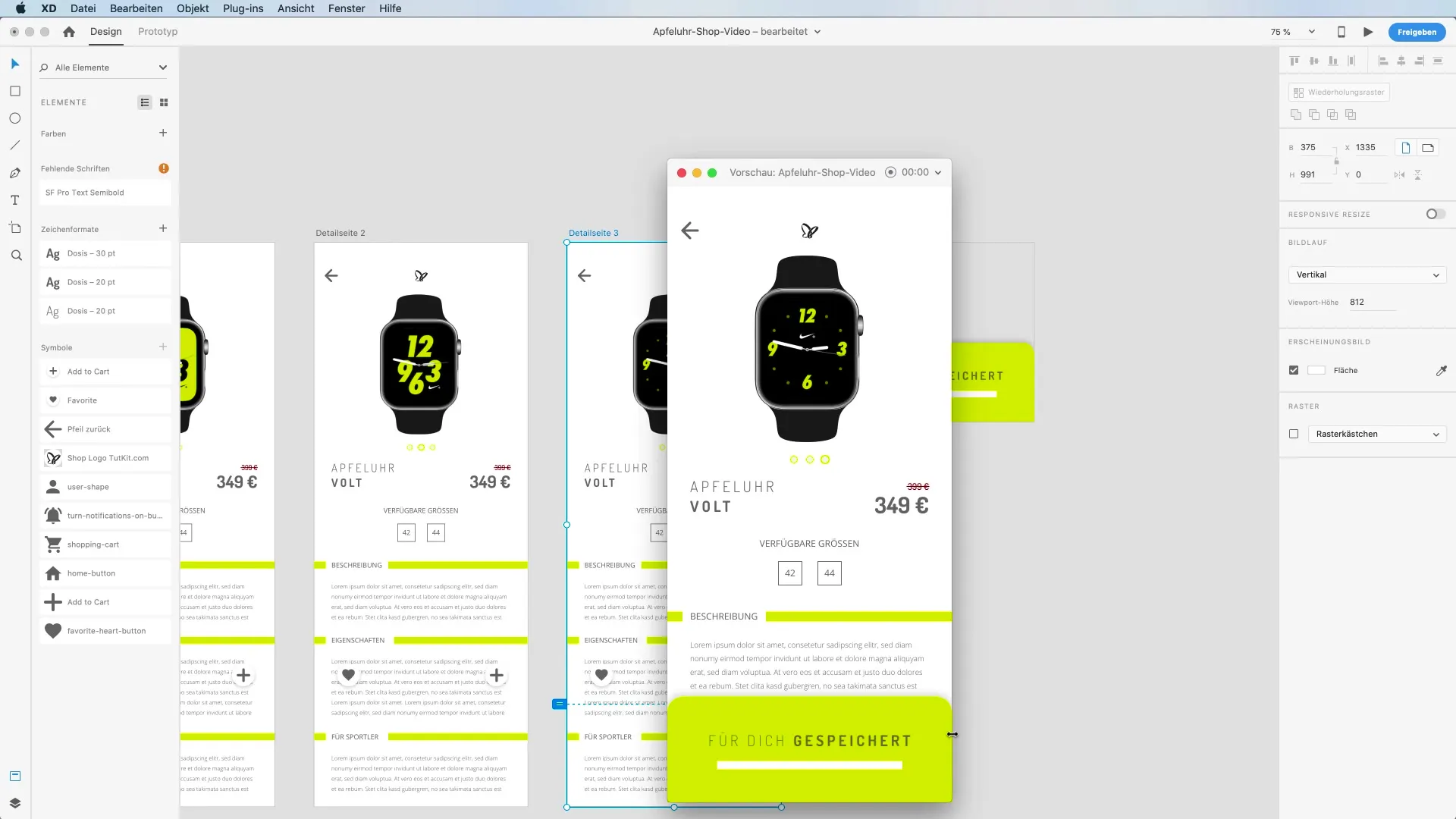
Ora vuoi assicurarti che l'Overlay scompaia dopo un certo tempo. Nella modalità prototipo, seleziona l'Overlay e crea una connessione temporale di ritorno alla tavola da disegno originale. Imposta il trigger su "Timed" e stabilisci un ritardo di circa due secondi prima che l'Overlay scompaia.
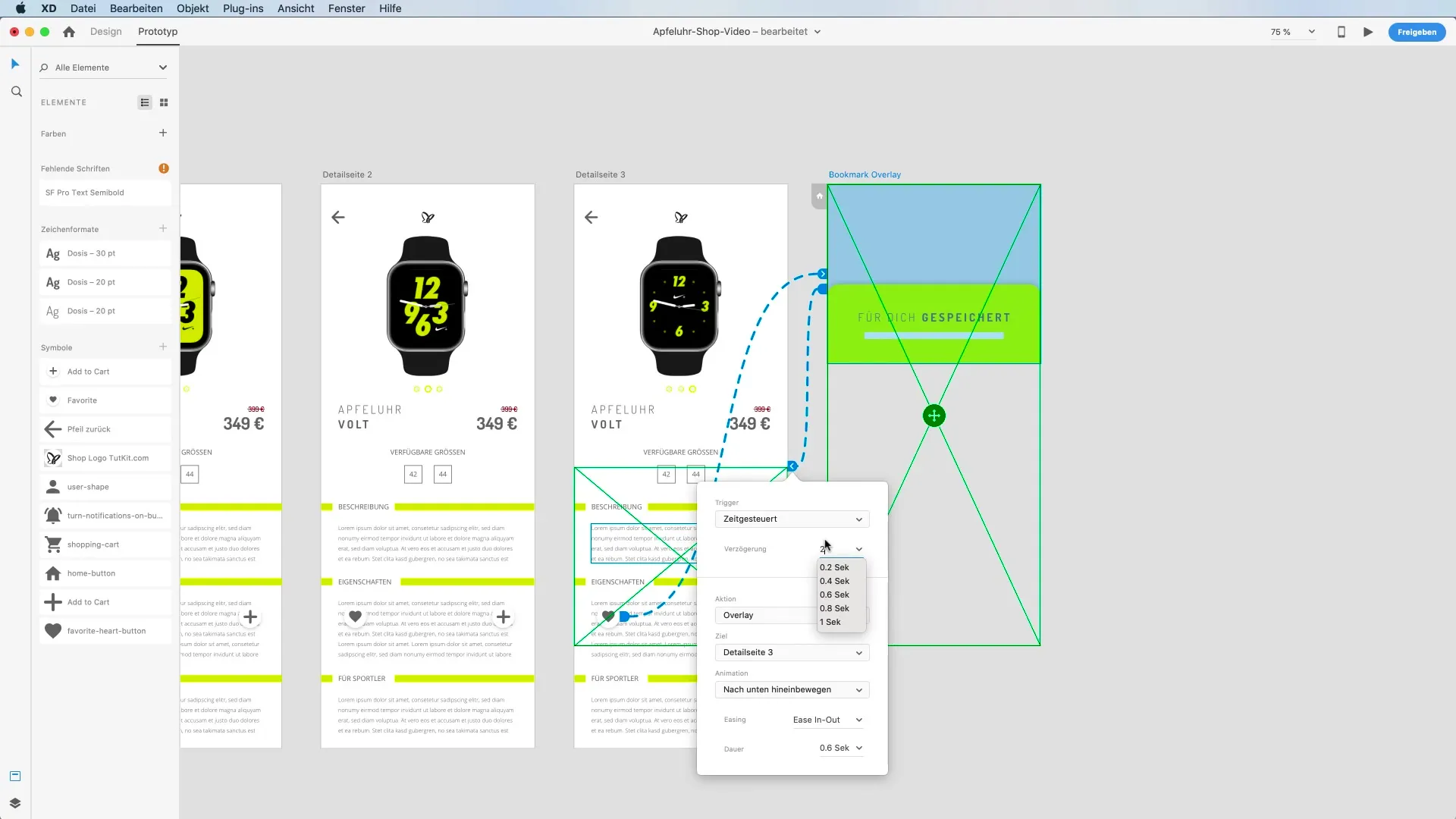
Ora testa il tuo Overlay. Dovrebbe apparire quando clicchi sul cuore e scomparire dopo due secondi. Questa semplice interazione migliora notevolmente l'esperienza utente fornendo un feedback immediato all'utente.
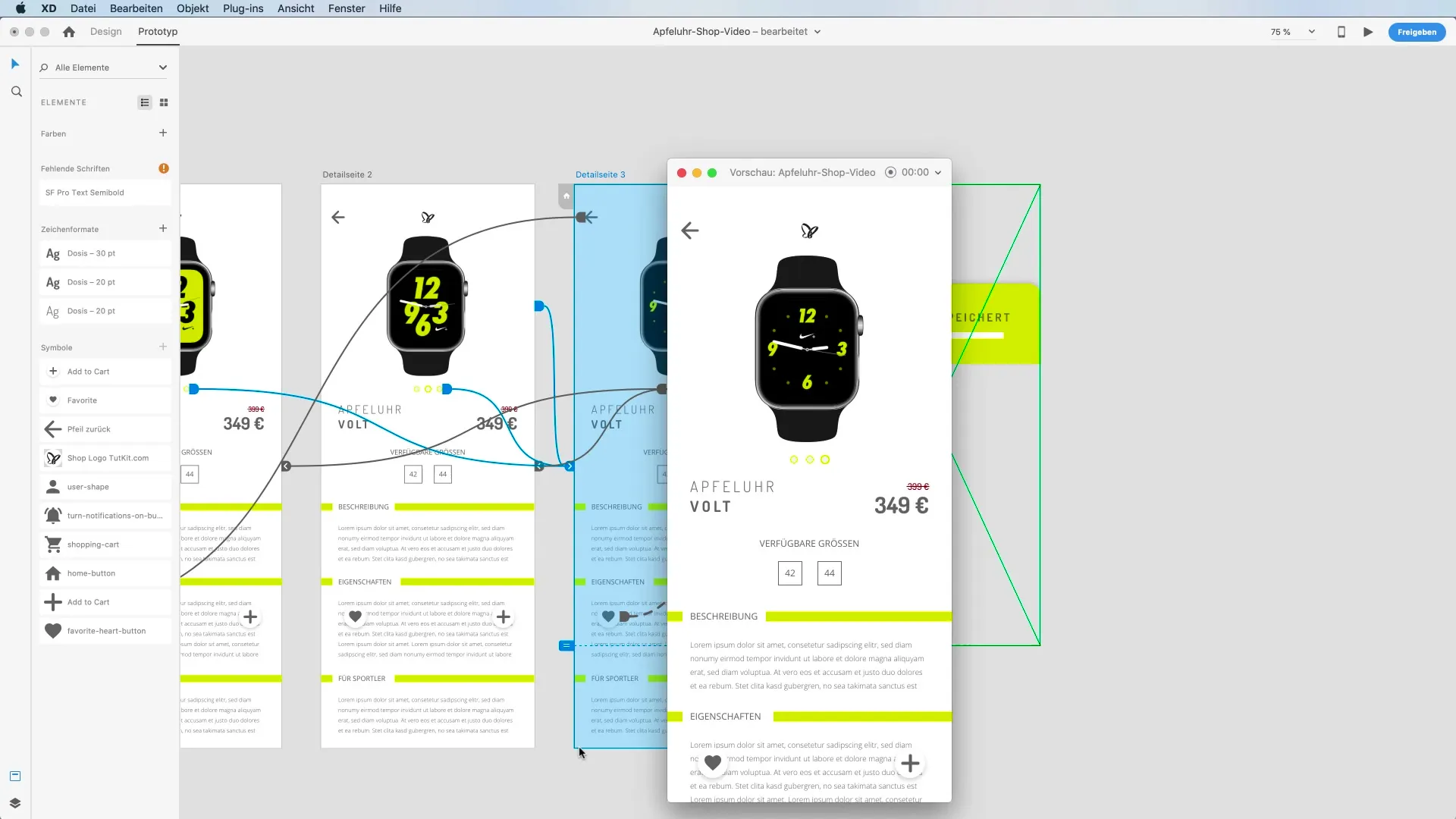
Con questa guida passo passo, ora sai come implementare gli Overlays in Adobe XD efficacemente. Usa questa abilità per integrare elementi interattivi nel tuo prototipo e portare i tuoi design al livello successivo.
Riepilogo
Applicando la funzione Overlay, puoi migliorare notevolmente l'esperienza utente nei tuoi prototipi. Ti consente di integrare elementi dinamici e interattivi nel tuo design, stabilendo così una comunicazione chiara con l'utente.
Domande frequenti
Che cos'è la funzione Overlay in Adobe XD?La funzione Overlay consente di visualizzare contenuti in modo dinamico, integrando elementi interattivi nei prototipi.
Come posso aggiungere un Overlay?Crea una nuova tavola da disegno per il tuo Overlay, seleziona il trigger "Tap" e imposta l'azione su "Overlay".
Posso modificare le dimensioni dell'Overlay?Sì, puoi modificare le dimensioni dell'Overlay in qualsiasi momento in modalità design.
Come posso aggiungere un'ombra al mio Overlay?Seleziona l'oggetto Overlay in modalità design e aggiungi un'ombra per ottenere un effetto più realistico.
Quanto tempo rimane visibile l'Overlay?Puoi regolare la visibilità dell'Overlay creando una connessione temporale alla tua tavola da disegno originale.


